大家好,今天开箱测试一款DDR5超频内存,光威 龙武系列 DDR5 32GB(16GBx2) 6800 海力士Adie颗粒 CL34 。
之所以称这款内存为超频内存,是因为使用了原厂海力士Adie颗粒,再加上光威品牌的超频性能被很多玩家所验证,在超频圈里也算是有性价比还有性能的存在。
内存开箱内存是整体银色设计, 马甲的金属质感很不错,一上手没有那种廉价感,适合不喜欢光污染RGB的朋友去用来搭配一台性能猛兽级别的高性能电脑。


内存贴纸印有XMP 6800频率,时序34-45-45-108,电压1.4V,海力士原厂Adie颗粒


内存散热马甲为铝制的,整体厚度还不错算是省的用料
 测试平台
测试平台CPU:i7-14700K, CPU不是特挑体质,体质一般
主板:微星 Z790MPOWER,双槽内存直连布线设计,降低信号干扰,提升内存效率,最大支持8000MHz+内存OC频率。

让我们来试试用1599价位的内存超频主板,可以让光威 龙武系列 DDR5 32GB(16GBx2) 6800 海力士Adie颗粒 CL34 这款内存最高达成多少频率?能不能超频8000频率!
 XMP 6800
XMP 6800这里我想强调一下哈,其实DDR5 XMP 6800 频率,对于主板和内存还是有一定要求的,并不是随便买个主板 内存都很容易能6800频率,对于不少主板和内存来说不是很容易的事,失败的机率不算小。
像是海力士原厂Adie颗粒的光威 龙武系列 DDR5 6800 32GB( 16GBx2)的超频性能就很不错,接下来我会给大家测试8000频率。
1. 开启XMP方法和测试
设置方法如下:
进入主板BIOS设置界面(按下开机键,多按几次键盘Del按键,就可进入主板BIOS设置界面)
图中箭头位置XMP 1点击,然后按键盘F10保存,然后会重启,等着进入电脑桌面即可

2 默认5600频率 实测

3 开启XMP 6800频率
当开启XMP 6800频率时,相比未开启默认的5600频率,延迟大幅降低从82.9降到了68.9,读取100左右,写入89G左右,相比默认5800频率的内存效能有明显的提升.


微星 Memory Extension Mode内存效能优化
接下来跟着我一起优化内存性能,设置主板XMP 6800频率之后,在主板BIOS找到OC选项,点击 Memory Extension Mode,将其设为Benchmark Mode,F10保存即可。

同样是XMP 6800频率,微星的Benchmark Mode,内存延迟大幅降低从68.9降到了63.2,读取提升到106G左右,写入提升到103G左右,相比默认的XMP 6800频率的内存效能有大幅的提升。
 内存超频--8000频率
内存超频--8000频率1. 微星Memory Try IT 8000 C40时序
最开始尝试使用微星 主板自带Memory Try It 8000 C40设置,MT内存烧机无法过测,进入BIOS发现可能是CPU VDDQ相关以及内存1.45电压和47时序给的有点低,所以还是推荐大家8000频率去自己手动设置超频。
手动超频 8000 C36时序8000频率,时序36-49-49-60, MT内存烧机300% 测试无报错,时读写 复制分别为123Gb/s 121Gb/s 117Gb/s 延迟为58.4ns
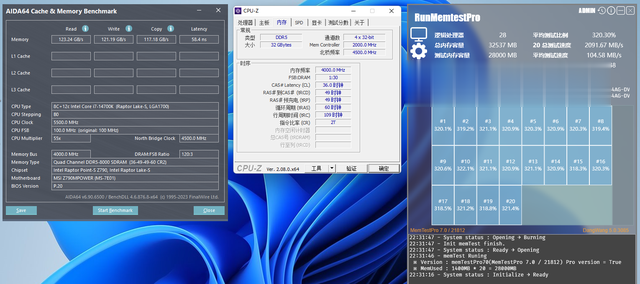 教程 内存超频--8000频率
教程 内存超频--8000频率进入主板BIOS,先点顶部的高级模式,进入高级模式后点击下图中箭头所指的OC
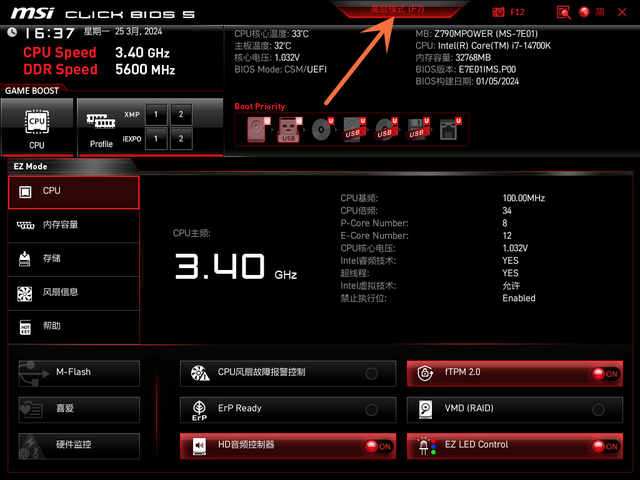
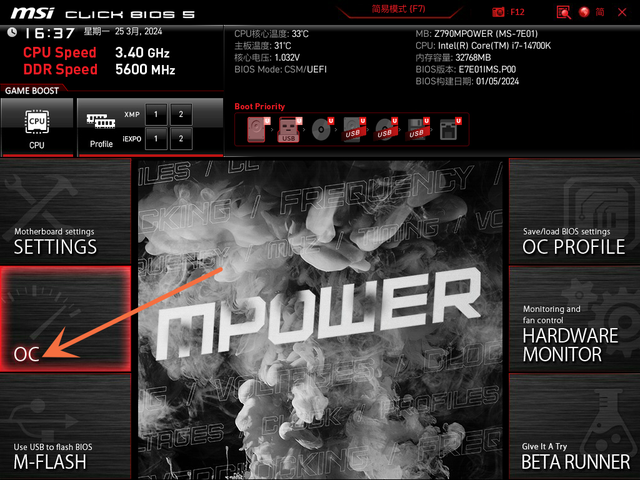
进入后将以下选项设置为
Dram Fraquency选择8000频率
点击 Memory Extension Mode,开启微星的Benchmark Mode
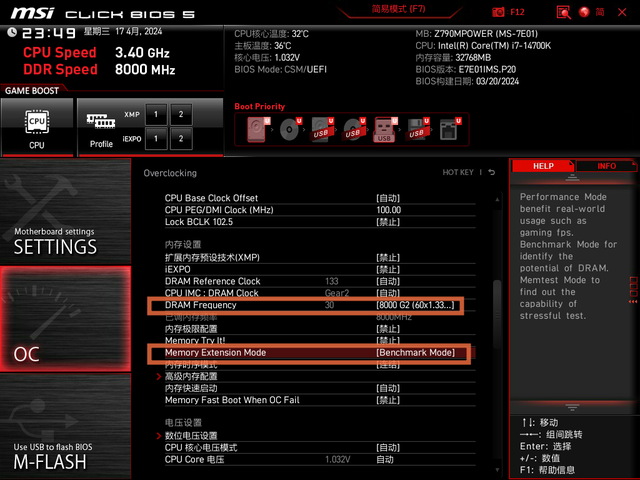
CPU SA 1.25V
CPU VDDQ 1.4V
CPU VDDQ2 1.47V
DRAM VOLTAGE 1.53V

点击高级内存配置,时序设为36-49-49-60
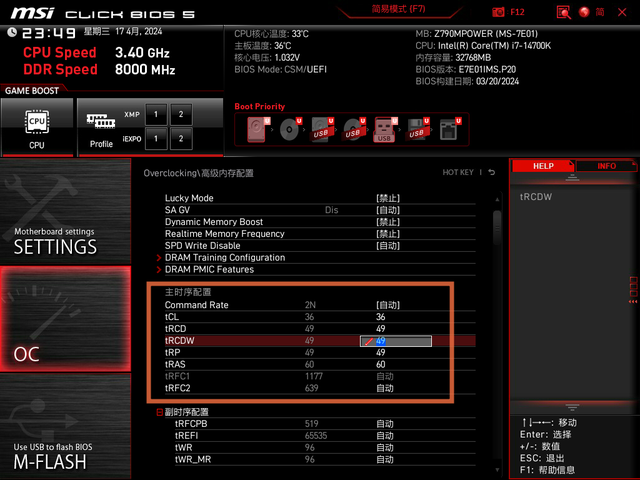
以上内存设置比较宽松,比较适合大众体质的CPU搭配微星Z790MPOWER主板,光威 龙武系列 DDR5 32GB(16GBx2) 6800 海力士Adie颗粒 CL34 ,超频8000频率。
如果你的CPU体质比较好,可以进一步去尝试超频8200 8266 8400左右频率
总结光威 龙武系列 DDR5 32GB(16GBx2) 6800 海力士Adie颗粒 CL34 ,超频性能出色,手动超频8000频率,稳定过测,游戏玩了几天没有出现闪退或蓝屏这些问题,内存的性能和效能很出色,稳定性测试也没有问题。
不挑CPU体质,不需要花1000好几买8000频率的内存,也不需要去三五千元去买高端主板,也可轻松达成超频8000频率。
对于新手来说,搭配微星Z790M POWER主板,可以有效的降低学习超频的时间成本,出厂做了内存超频性能和主板的双向优化,可以有效的降低超频上手难度,提升游戏性能。
